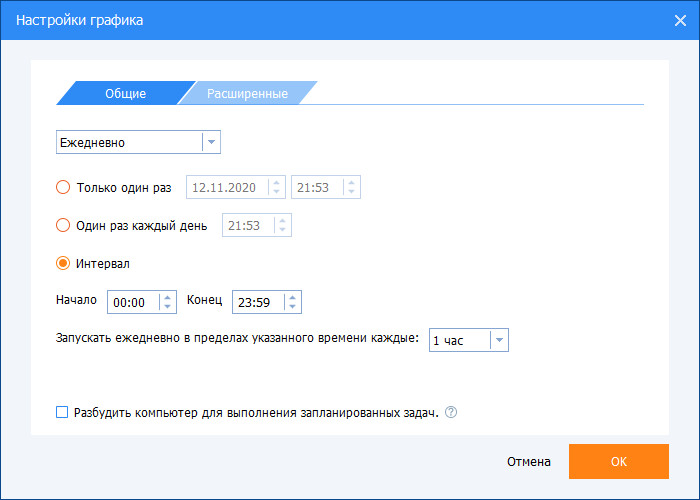Что такое aomei backupper и для чего он нужен
Обзор AOMEI Backupper Standard
Новая версия Aomei Data Backuper 2 по сравнению с предыдущей улучшает и добавляет в таблицу возможностей важные функции, такие, как возможность резервного копирования файлов и папок (как и бэкап целых дисков, системного привода или определенных разделов), планировщик резервного копирования, поддержка сохранения резервных копий в сетевое хранилище, выравнивание разделов для оптимизации SSD во время восстановления или клонирования дисков, и так далее.
Программа для резервного копирования Aomei Backupper Standard является бесплатной. Она устанавливается очень быстро и не требует настройки. Что каcается интерфейса, то инструмент неприхотлив и отличается организованной структурой приятного вида.
Вкладка Home содержит все задания резервного копирования, выполненные с помощью Aomei, вместе с датой и временем их создания. Она действует как диспетчер бэкапов, позволяющий пользователям сортировать резервные копии по времени, восстанавливать их или создавать новые (такие, как вариации со вставками (инкрементный режим) или отличиями (дифференциальный режим), сразу же, как только полное резервное копирование представлено в качестве базы).
Резервные копии файлов или папок могут быть созданы с использованием включения или исключения подкаталогов, с указанием маски включения файлов, маски исключения файлов и папок, а также с использованием исключения скрытых и системных файлов и папок. Во время выполнения резервного копирования, можно запланировать выключение компьютера автоматически по завершении задачи. Директория назначения может быть открыта в Проводнике Windows без необходимости выхода из интерфейса Aomei.
Резервные копии файлов/папок могут быть восстановлены как на исходное место, так и на новое. Приложение дает пользователям возможности выборки для восстановления конкретных файлов и папок из всего пакета, восстановления разрешения NTFS (чтобы сохранить исходные права разрешений для файлов и папок) и замены существующих файлов.
Бэкап всего объема ОС создаёт возможность для дополнительных опций резервного копирования. Aomei может учитывать только используемые секторы файловых систем, чтобы уменьшить размер файла образа и длительность задачи (функция известна как Intelligent Sector Backup), либо создать точную копию привода ОС в режиме сектор-за-сектором, который включает в себя все секторы диска, неважно используются они или нет. Более того, программа может использовать Microsoft Visual SourceSafe (VSS) для резервного копирования данных без прерывания работы процессов.
Кроме того, можно создавать резервные копии определенных разделов или динамических томов, а также целых дисков, просто выбрав источник после осмотра карты диска. Описанные ранее параметры резервного копирования, применимы и здесь, в том числе для режимов интеллектуального сектора Intelligent Sector и VSS.
При восстановлении разделов, пользователи могут выбрать их резервную точку восстановления (в случае несколько инкрементных или дифференциальных бэкапов были сделаны после полного), выбрать том из образов, включающих нескольких разделов, а также указать место назначения для восстановления образа (это место будет перезаписано, поэтому оно должна быть пустым). Разделы могут быть выровнены для оптимизации скорости чтения и записи SSD.
Клонирование раздела так же просто, как и ранее описанные задачи: достаточно выбрать источник и том назначения, и дать Aomei сделать всю работу. Эти правила также применимы и к клонированию диска целиком.
Что касается остальных утилит, предоставляемых Backupper: можно проверить целостность образа резервной копии и выяснить, остается ли контент по-прежнему без изменений, создать аварийный загрузочный носитель для Linux или Windows PE и сохранить его на CD/DVD, USB или как локальный ISO-файл, а также смонтировать файл образа и работать с его содержимым.
Оценка выполнения задач резервного копирования и восстановления
Каталог 10GB был скопирован в течение 5 минут и 48 секунд, создав файл-образ 8.41GB (формат AFI) в локальной папке. Восстановление заняло 4 минуты и 10 секунд. Бэкап для этой же директории был создан на сетевом диске за 8 минут и 38 секунд, в то время как его восстановление длилось 12 минут.
10.09GB раздел с 10GB занятого пространства был скопирован за 5 минут и 32 секунд, создав файл-образ 9.94GB ADI.
Что также немаловажно в завершение: режим диска скопировал внешний жесткий диск 320GB с 106GB используемого пространства в образ 106GB ADI за 56 минут и 38 секунд. Восстановление на внешний HDD заняло 20 минут.
Обзор AOMEI Backupper Standard: Оценка Softpedia
Во время тестирования на Windows 8.1 Pro Aomei Backupper работал без проблем. Все тесты резервного копирования и восстановления прошли успешно, также как и создание загрузочных носителей Windows PE и Linux. Процессор во время выполнения задач резервного копирования и восстановления был загружен умеренно, а потребление оперативной памяти было низким. Большинство задач выполнялись быстро.
Интерфейс привлекателен и прост в использовании. Пользователи, менее опытные в использовании инструментов резервного копирования данных, могут видеть полезные подсказки, отображаемые по всему интерфейсу, а также тщательно проконсультироваться в справочной документации Aomei.
Как уже отмечалось ранее, Aomei Backupper Standard не поддерживает ведение журналов, поэтому невозможно точно измерить длительность выполнения задачи. Программа даже не показывает время, прошедшее в течение или оставшееся до окончания определенной работы.
В инструменте не реализован никакой другой метод резервного копирования, который бы просто копировал файлы и папки в другие места (без их компиляции в файл-образ), чтобы пользователи могли использовать содержимое как и любые другие директории в Проводнике Windows (с поддержкой запланированных задач). Другими словами, обязательное создание AFI и ADI образов (которые поддерживаются только этой утилитой) означает, что их содержимое не может быть использовано или восстановлено без помощи Aomei Backupper.
Резервное копирование данных непосредственно через FTP не поддерживается.
Учитывая, что это бесплатная версия Aomei Backupper, инструмент объединяет отличные опции, предназначенные для резервного копирования и восстановления данных, независимо от того является ли целевой объект представителем файлов и папок, операционной системы, определенных разделов или целых дисков. Те, кто ищет дополнительные возможности, могут перейти на Aomei Backupper Professional.
Резервное копирование с помощью программы AOMEI Backupper Standard
AOMEI Backupper Standard — это программный комплекс для резервного копирования и восстановления файлов, папок, разделов жесткого диска.
Содержание
Системные требования AOMEI Backupper Standard
Поддерживаемые операционные системы
Поддерживаемые файловые системы
Установка AOMEI Backupper Standard
Рис.2 Выбор редакции программы AOMEI Backupper
Рис.3 Установка программы AOMEI Backupper Standard
Рис.4 Завершение установки программы AOMEI Backupper Standard
Рис.5 Главное окно программы AOMEI Backupper Standard
Создание резервной копии системного раздела в среде рабочей операционной системы
Перед тем, как запустить средство создания резервной копии системного раздела, необходимо убедиться в наличии места хранения для резервной копии. Это может быть отдельный раздел жесткого диска, внешний носитель информации, сетевое хранилище.
Как создавать второй раздел жесткого диска, за счет свободного пространства системного раздела подробно описано в статье, посвященной другому средству резервного копирования.
В моем примере резервная копия будет создана в разделе backup второго жесткого диска.
Раздел Backup обеспечивает быстрый доступ ко всем функциям программы, связанным с резервным копированием и восстановлением данных.
Рис.6 Выбор раздела Backup
Рис.7 Выбор раздела System Backup
Рис.8 Изменение названия резервной копии, указание директории для ее сохранения
Рис.9 Указание директории для сохранения резервной копии
Рис.10 Указание директории для сохранения резервной копии
Рис.11 Изменение названия резервной копии
Также в данном окне можно изменить имя резервной копии в поле Task Name.
Если необходимо произвести тонкие настройки для создаваемой резервной копии, можно настроить дополнительные параметры, выбрав Options в левом нижнем углу интерфейса. Данные настройки описаны в статье Дополнительные инструменты AOMEI Backupper Standard. Как правило, для большинства случаев подходят настройки по умолчанию.
Рис.12 Запуск создания резервной копии
Запустится процесс создания резервной копии. Его длительность зависит от объема раздела.
Рис.13 Создания резервной копии
Рис.14 Результат успешного завершения резервного копирования
Восстановление резервной копии в среде рабочей операционной системы
Для восстановления резервной копии системного раздела необходимо перейти в раздел Restore (восстановление) и выбрать Select Task или Select Image File (для указания расположения образа резервной копии). Так как резервную копию я создавала в среде рабочей операционной системы, я могу выбрать любой вариант.
Рис.15 Восстановление резервной копии
Рис.16 Выбор резервной копии для восстановления
Рис.17 Выбор раздела (разделов) для восстановления
Рис.18 Восстановление резервной копии
В появившемся окне AOMEI Backupper будет предложено перезагрузить систему, нажать кнопку Yes.
Рис.19 Восстановление резервной копии
После перезагрузки будет запущена восстановленная операционная система.
Обзор AOMEI Backupper. Быстрое и удобное резервное копирование
Основные возможности AOMEI Backupper
Обзор AOMEI Backupper
Data Backuper – новое приложение от AOMEI, основным назначением которого является создание резервных копий важных персональных данных.
Однако резервирование распространяется не на отдельные файлы или папки, а на целые тома или жесткие диски. Все копии сохраняются в виде образов, которые впоследствии можно смонтировать и выполнять с ними любые действия.
AOMEI Backupper является абсолютно бесплатной программой. Процесс инсталляции приложения не вызывает каких-либо трудностей. Установка занимает короткий промежуток времени и не содержит сторонних надстроек и компонентов.
Интерфейс является очень привлекательным и интуитивно понятным. Простота использования является важной особенностью приложения. AOMEI Backupper содержит только основные пункты меню, которые соответствуют основным командам.
Кроме резервного копирования и восстановления, AOMEI Backupper также умеет создавать клоны разделов дисков или жестких дисков целиком и монтировать образы резервных копий. Программа также выполняет проверку сохраненного образа на ошибки.
AOMEI Backupper поддерживает создание загрузочного носителя для восстановления системы при невозможности загрузки установленной системы.
Интерфейс программы имеет вкладочную структуру. Основные операции резервирования доступны на домашней вкладке. Базовые задачи отображаются в виде плитки. Дополнительные возможности AOMEI Backupper включают полное удаление образа резервной копии, проверка целостности образа, монтирование образа с целью просмотра содержимого и дополнительной информации: комментариев, времени создания, резервируемых разделов и т.д. Приложение также показывает целевое место для резервирования на карте диска.
Пользователь может применять различные фильтры для поиска резервных копий. Можно выбрать задания резервирования, выполненные на прошлой неделе или в прошлом месяце или за определенный промежуток времени. Данная опция особенно удобна, если Вам приходится систематически создавать резервные копии. Однако, откровенно говоря, данные действия более вероятны для отдельных файлов и папок, а не для целых разделов и дисков.
Основное меню резервирования включает 3 принципиальные возможности: создание образа для целого диска, отдельного раздела или системного диска. Во всех 3-ех случаях процедура проходит идентично с участием мастера последовательных действий. Нужно всего лишь выбрать целевое место для резервирования, целевое место для сохранения образа и начать выполнение задания.
AOMEI Backupper успешно справляется с созданием копии разделов с активной операционной системой без прерывания работы. Данная операция возможна благодаря службе теневого копирования тома (VSS Volume Snapshot Service), доступной в ОС Windows. Вы можете включать данную опцию для любого резервного копирования с участием файлов, которые заблокированы или используются.
Восстановление системного диска происходит с перезагрузкой системы и последующую загрузку через специальную загрузочную среду AOMEI, которая обладает основным функционалом программы. Загрузочная запись создается автоматически, когда вы пытаетесь восстановить раздел с ОС, пользователю остается только выбрать соответствующую строку в загрузочном меню.
Все резервные копии могут быть смонтированы как файлы-образы, тогда они становятся доступны для просмотра и для копирования отдельных директорий и файлов в любое желаемое место. Функция создания загрузочного носителя, встроенная в приложение, позволяет создавать загрузочный CD или USB для случаев, когда ОС не загружается.
Большинство подобных утилит работают на базе ОС Linux, но некоторые из них предоставляют решения на основе Windows PE. Во время тестов Softpedia были доступны также и другие опции, однако выбрать можно было только Windows PE. Как бы то ни было, при тестировании восстановление системы прошло успешно при использовании этого метода.
Примечание Comss.ru: c версии 1.1 вы можете использовать, как Windows PE, так и Linux, для этого необходимо загрузить полную версию (файл BackupperFull.exe).
Простой и интуитивно-понятный интерфейс, содержащий только основные команды. С программой справится даже начинающий пользователей без каких-либо трудностей.
Существует возможность создания резервной копии системного диска без перезагрузки системы. Образы могут монтироваться как виртуальные диски для последующей работы с ними.
При тестировании на Windows 8 было обнаружено, что зачастую резервные копии занимали больший размер, чем исходные файлы.
В некоторых случаях информация об использованном пространстве оказалась недостоверной. Приложение не может быть использовано для резервного копирования отдельных файлов и папок, а также для автоматического резервирования.
Приложение AOMEI Backupper находится в самом начале своего развития и разработки. Программа лишена некоторой функциональности, которую хотелось бы видеть в будущем. В процессе тестирования программа успешно справилась с созданием резервных копии и восстановлением обоих разделов и всего жесткого диска.
Как создать резервную копию Windows бесплатной программой AOMEI Backupper
Друзья, кто не знает, что такое резервное копирование Windows, зачем оно нужно, краткая справка. Резервное копирование, оно же бэкап операционной системы – это создание копии системных разделов Windows (загрузочного раздела и системного диска С) со всеми характеристиками, атрибутами, со всем содержимым. Копии разделов запечатлеваются в файле-образе, из которого потом развёртываются на диск, перезаписывая старое состояние разделов (или пустое место на диске). Системный бэкап – это наша страховка на случай неполадок в работе Windows или её неудачного обновления. Случись что с нашей системой, мы откатимся к её состоянию, запечатлённому в резервной копии, когда наша система работала исправно. И, соответственно, избежим волокиты с переустановкой Windows и вытекающими из этого хлопотами как то: установка драйверов, программ, восстановление системных и профильных настроек и т.п.
Ну и вот, как я уже упомянул, программа AOMEI Backupper – одна из лучших для решения задачи по резервному копированию Windows, простая, понятная, юзабильная. У неё быстрый механизм резервного копирования и гибкие его настройки. Программа являет собой бесплатную альтернативу известной платной программе Acronis True Image. А в платной редакции AOMEI Backupper также, как и в Acronis True Image, нам будет доступна технология отвязки драйверов комплектующих Universal Restore, которую мы сможем использовать при необходимости перенести Windows на другой компьютер путём создания бэкапа на старом компьютере и восстановления на новом.
Создание резервной копии
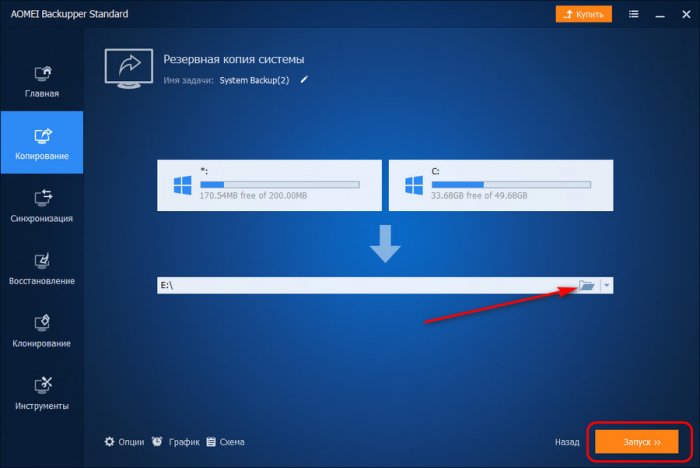
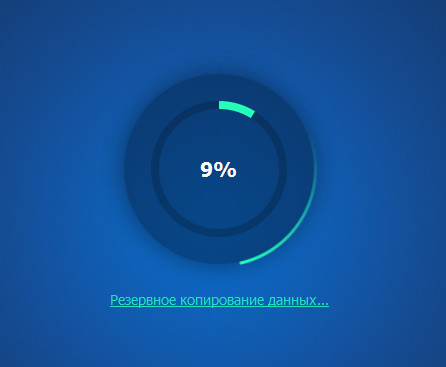
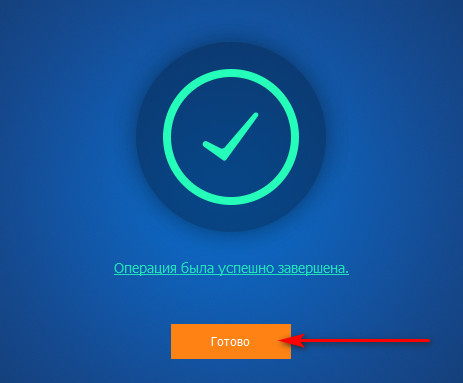
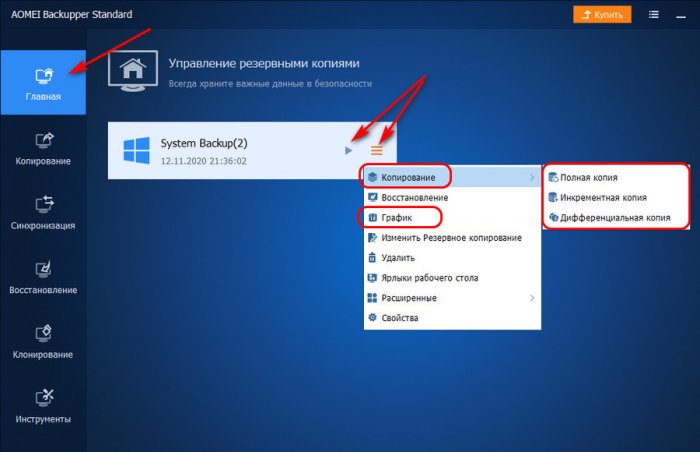
AOMEI Backupper Standard что это за программа и как ее удалить?


AOMEI Backupper Standard при резервном копировании использует такую технологию как Microsoft VSS, из-за чего вы можете делать резервную копию даже работающей Windows. Можно также клонировать диски.
Программа не имеет русского языка, но зато обладает достаточно приятным интерфейсом:
Есть как бесплатная версия, так и платная. Бесплатной более чем достаточно для домашнего использования.
Достаточно немного понимать английский, как разобраться в настройках не составит труда:
На первой вкладке Compression вы можете указать как сильно нужно сжимать конечный бэкап На вкладке Splitting можно задать размер одной части бэкапа, чтобы в итоге бэкап был разделен на несколько частей указанного размера.
Настроек немного и вряд ли их стоит изменять, так как все выставлено уже оптимально.
В самой программе на вкладке Backup можно создать бэкап:
Тут есть несколько вариантов:
При создании любого бэкапа можно его настроить. Для этого нужно нажать кнопку Backup Options:
Например резервная копия может быть зашифрована паролем:
Также можно запланировать создание резервной копии, для этого нужно поставить тут галочку:
Планировщик достаточно гибкий:
На вкладке Advanced можно изменить метод создания резервной копии, там есть Full Backup (полный бэкап всех файлов и папок), Incremental Backup (инкрементное копирование, это когда будут создаваться копии файлов, которые были изменены после последнего бэкапа), Differential backup (дифференциальное копирование, это когда будут копироваться все версии измененных файлов, которые появились после последнего полного бэкапа):
Дифференциальное копирование позволяет хранить несколько копий одного файла, в то время как инкрементное только одну копию — последнюю. И тут тоже по умолчанию выбран наиболее оптимальный вариант, то есть инкрементное копирование.
На вкладке Restore можно восстановить систему из бэкапа.
Вкладка Clone содержит инструменты для клонирование диска или раздела.
На вкладке Utilities присутствуют инструменты для дополнительных возможностей. Но я думаю что эти возможности уже точно для продвинутых юзеров
Ну вот кратко я и рассказал о том что за программа AOMEI Backupper Standard. Мое мнение что программа годная, во-первых интерфейс ее работает очень четко и никаких косяков в нем я не увидел, а это первый признак серьезного ПО (как мне кажется). Во-вторых хоть программа и на английском, разобраться в ней не так сложно, работает быстро, все понятно и главное удобно расположено. В общем мне программа понравилась, но не могу сказать насколько она лучше например чем решения от Acronis. Единственный весомый плюс — присутствие бесплатной версии
Как удалить AOMEI Backupper Standard с компьютера полностью?
В удалении ничего нет сложного, я только советую вам удалять так, чтобы и следов не осталось от этой программы. Для этого хорошо использовать такой инструмент как Revo Uninstaller, если есть время то посмотрите, думаю что вам будет интересно.
AOMEI Backupper Standard находится в этой папке:
C:\Program Files (x86)\AOMEI Backupper
И там, как видите, есть файл unins000.exe, он то и нужен для удаления. Если его запустить, то начнется процесс деинсталляции.
Но я покажу как удалить более правильно. Сперва нажимаем Пуск и выбираем там Панель управления (если у вас Windows 10, то этот пункт можно найти в меню, которое вызывается при помощи Win + X):
И там находим значок Программы и компоненты, запускаем его:
В списке установленного софта находим AOMEI Backupper Standard, нажимаем правой кнопкой и выбираем Удалить:
Появится такое сообщение, тут нажимаем Да:
Удаление пройдет достаточно быстро:
Потом будет сообщение, где написано что нужно сделать перезагрузку:
Тут уже смотрите сами, можете ее сделать сейчас, а можете потом. Но лучше это сделать сразу, перезагрузка нужна для удаления некоторых компонентов, которые нельзя удалить в загруженной Windows.
Как почистить вручную реестр после удаления AOMEI Backupper Standard?
Ну вы знаете, данную процедуру проводить не обязательно. Но если вы как и я привыкли держать систему в чистоте, то я вам предлагаю удалить мусорные ключи и разделы из реестра. Если каждая удаляемая программа будет их оставлять, то рано или поздно будет слишком много мусора в реестре и это может спровоцировать глюки
Итак, сперва запускаем реестр. Делаем это так, зажимаем Win + R, пишем туда regedit и нажимаем ОК:
Потом откроется редактор реестра, там зажимаем Ctrl + F и пишем туда AOMEI и нажимаем Найти далее:
Теперь смотрите, все что будет найдено, это будет выделено. По выделенному нужно нажать правой кнопкой и выбрать Удалить, у вас могут быть найдены как разделы, так и ключи. Если немного не уверены — то ничего удалять не нужно, а то наудаляете еще! Вот например у меня был найден пустой раздел AOMEI, вот как его я удалил:
Потом еще одна папка:
Для продолжения поиска нажимайте кнопку F3 и так пока не будет сообщение о том что поиск завершен.
Самих ключей у меня было немного, всего две штуки, по каждому также нужно нажать правой кнопкой и выбрать Удалить. В общем думаю что вы справитесь точно
Надеюсь что я написал все доступно и понятно. Желаю вам удачи